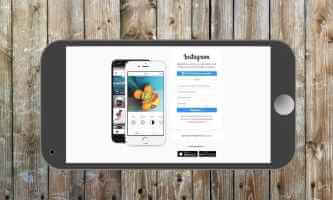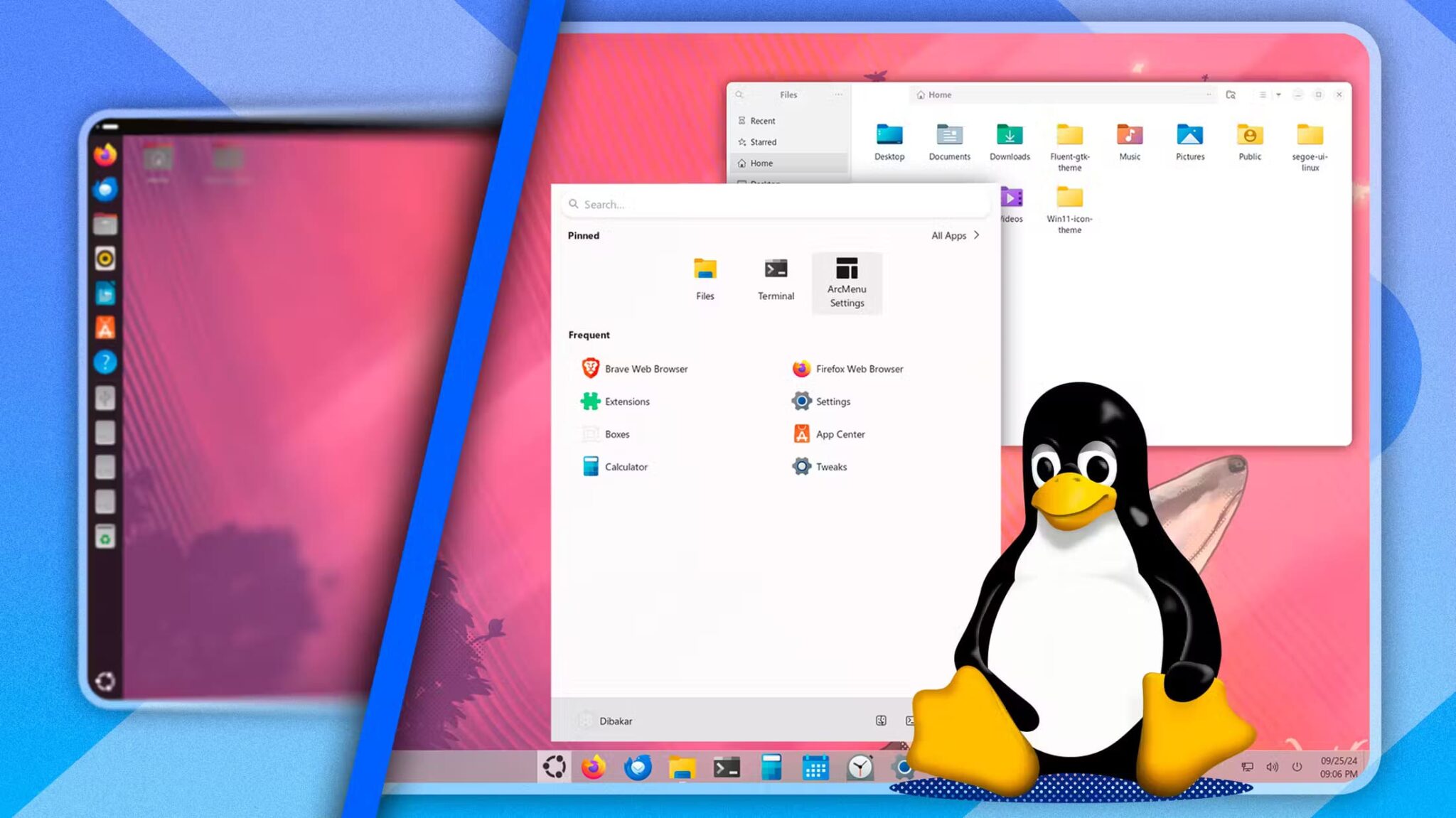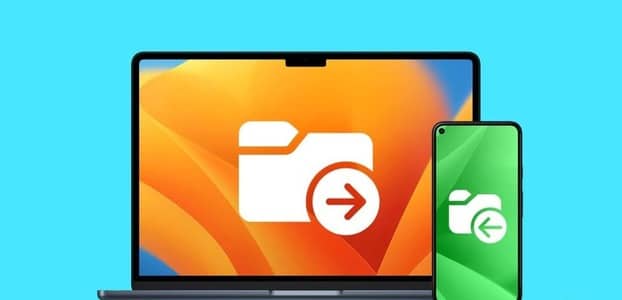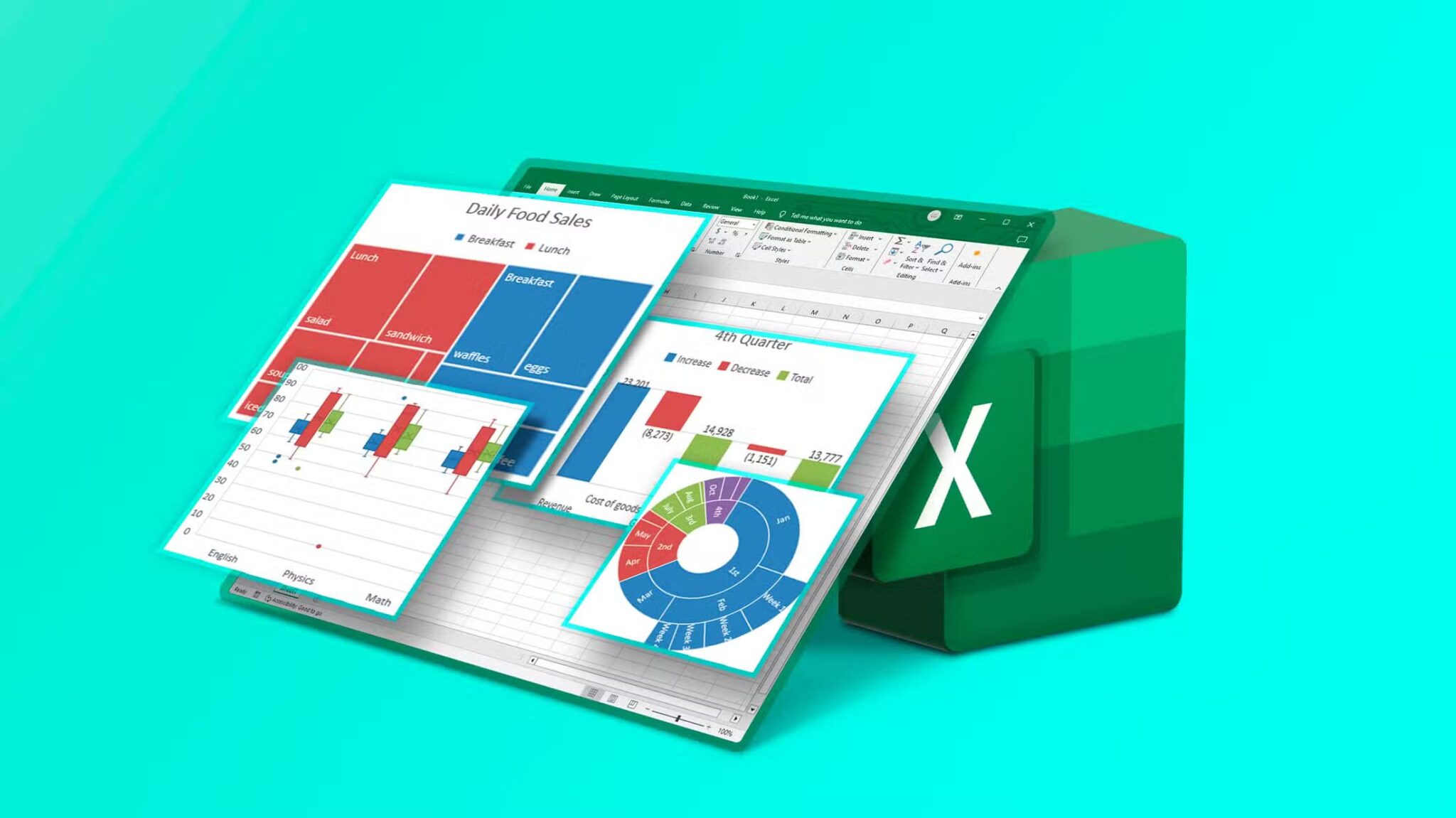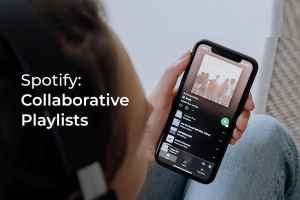Även om videosamtal blir alltmer populära kanske du inte alltid är redo att synas framför kameran. Om du inte känner dig presentabel eller befinner dig på en plats där du inte vill visa upp din omgivning, oroa dig inte. Dina favoritappar för samtal låter dig— Instagram وFacebook Messenger — Använd din standardavatar under videosamtal.
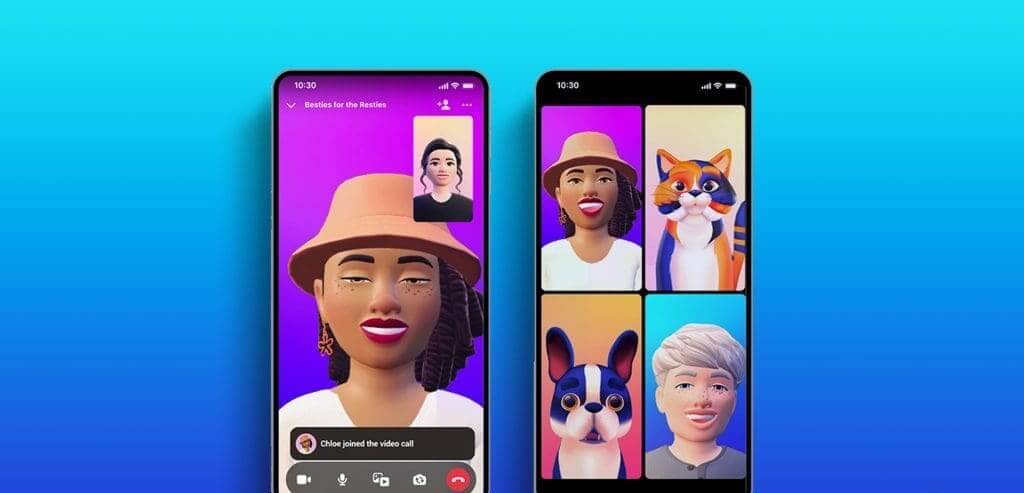
Genom att använda din avatar i videosamtal kan du vara framför kameran utan att behöva vara det. Vi delar med oss av stegen för att använda avatarer under videosamtal. Videosamtal på Instagram och Messenger på Android eller iPhone.
Hur man skapar sin egen Instagram-avatar
För att använda din anpassade avatar under videosamtal måste du först skapa din egen avatar på Instagram. Så här gör du.
Steg 1: Öppna en app Instagram Tryck på profilfliken längst ner till höger på din telefon. Tryck sedan på knappen Redigera profil.
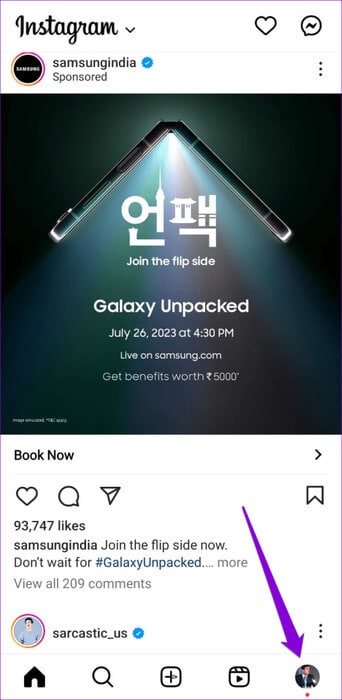
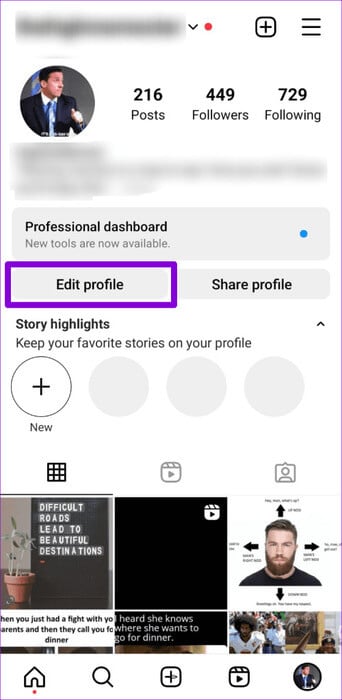
Steg 2: Klicka på "Redigera foto eller avatar"Växla till fliken Avatar och välj knappen Skapa avatar.
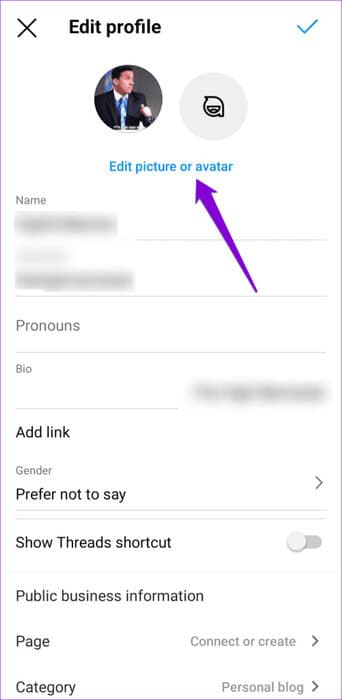
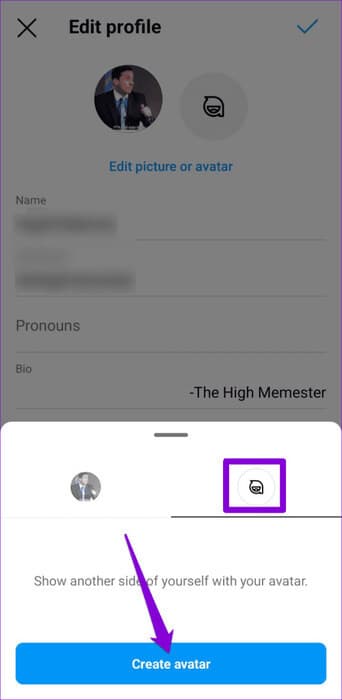
Steg 3: Följ Anspråk som visas på skärmen för att välja önskad hudton, ansiktsform, frisyr, kläder och mer.
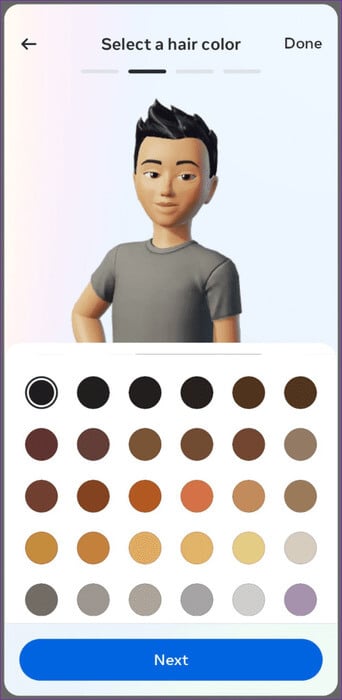
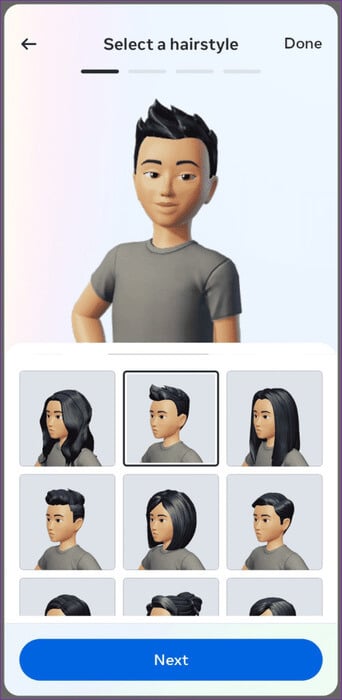
Steg 4: Klicka på Sparar ändringarVänta tills appen uppdaterar din avatar och tryck sedan på det följande.
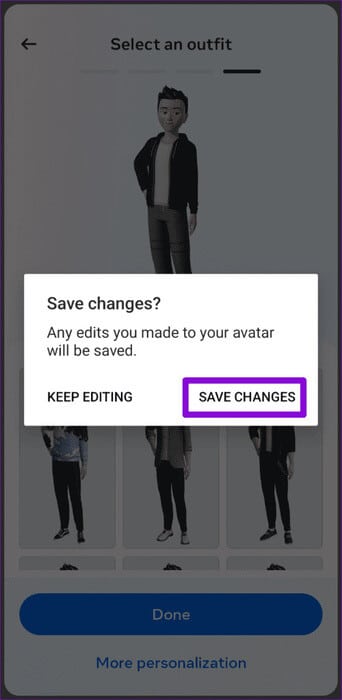
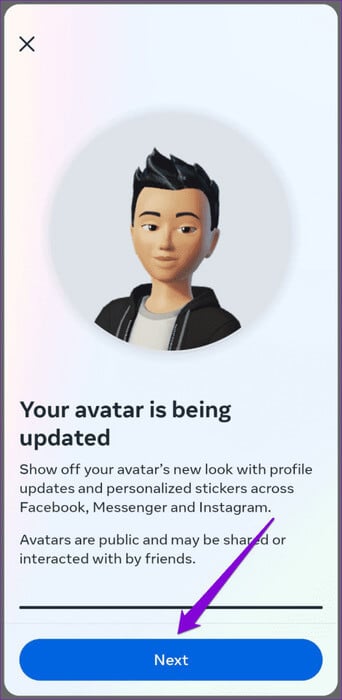
Hur man använder sin avatar under videosamtal på Instagram
När du har skapat din Instagram-avatar kan du använda den under videosamtal. Så här gör du.
Steg 1: Öppna en app Instagram På din Android eller iPhone.
Steg 2: Klicka på ikonen الدردشة i det övre högra hörnet. Bläddra sedan igenom listan eller använd sökruta För att hitta och välja den användare du vill kontakta.
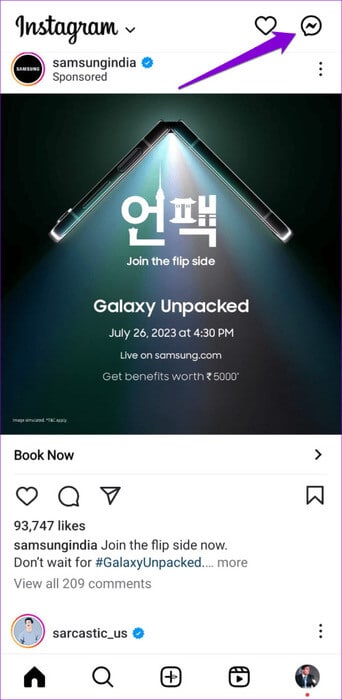
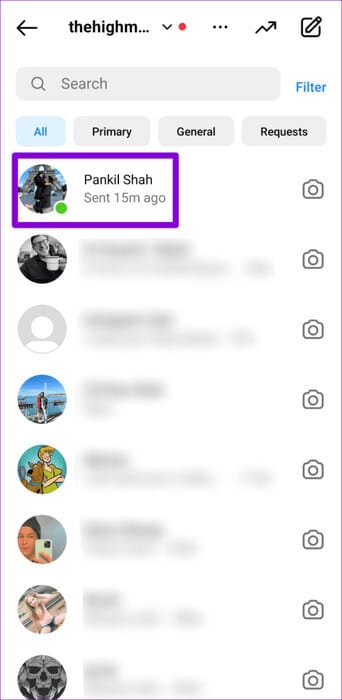
Steg 3: Klicka på ikonen videosamtal ovan.
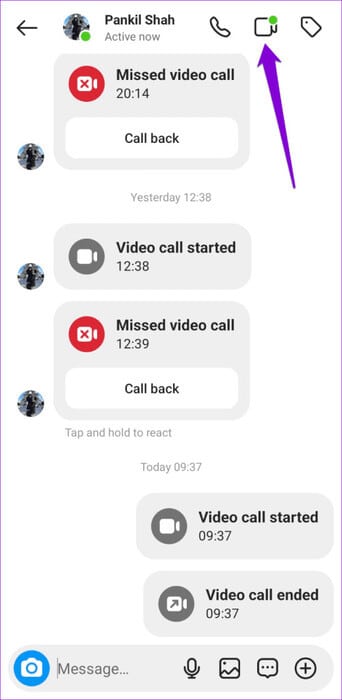
Steg 4: Klicka på ikonen symbolbild till vänster för att ersätta ditt flöde med din Instagram-avatar.
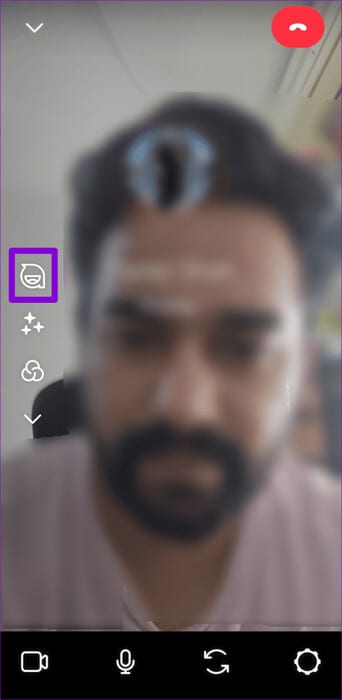
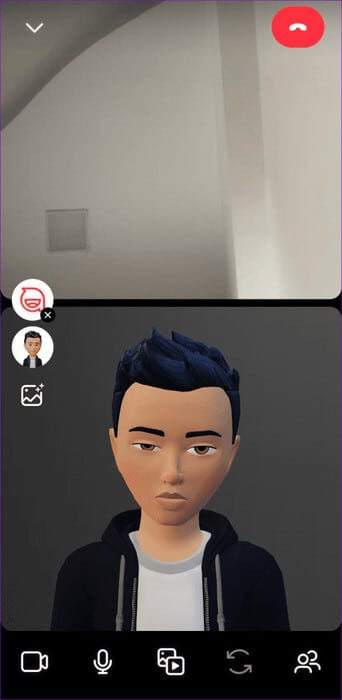
Steg 5: Du kan klicka på ikonen symbolbild Återigen för att använda andra lättillgängliga avatarer istället.
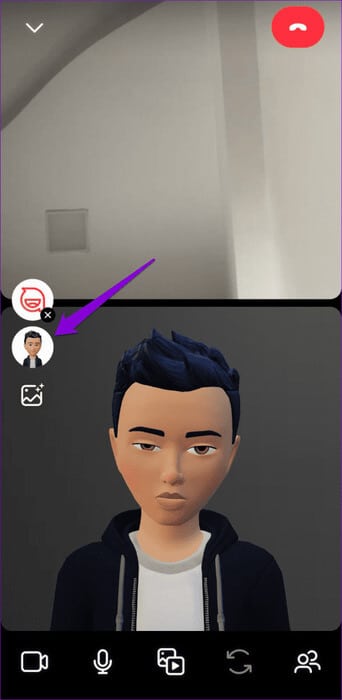
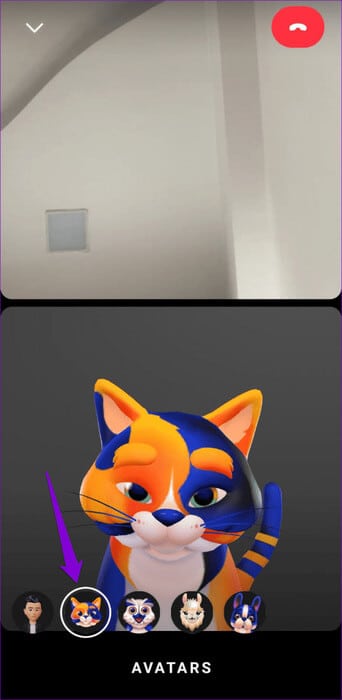
Det bästa med att använda din avatar är att den härmar dina ansiktsuttryck. På så sätt kommer din Instagram-avatar aldrig att se malplacerad eller frånkopplad ut under ett videosamtal, vilket resulterar i en mer naturlig och uppslukande interaktion.
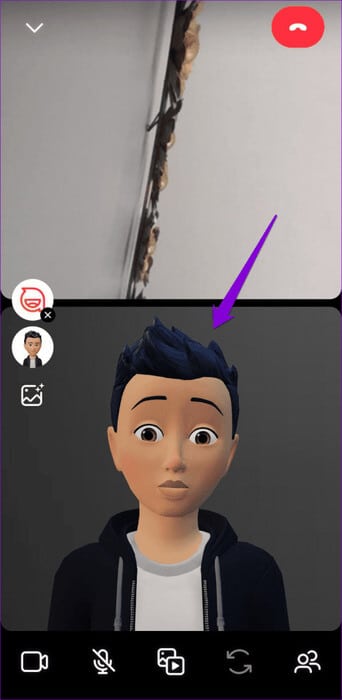
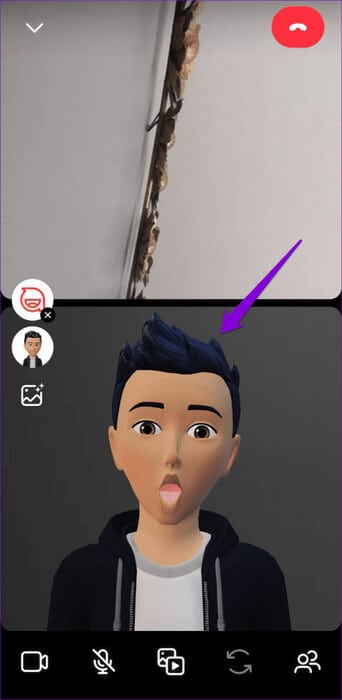
Om du vill sluta använda din avatar när som helst klickar du på avatarikonen med ett X.
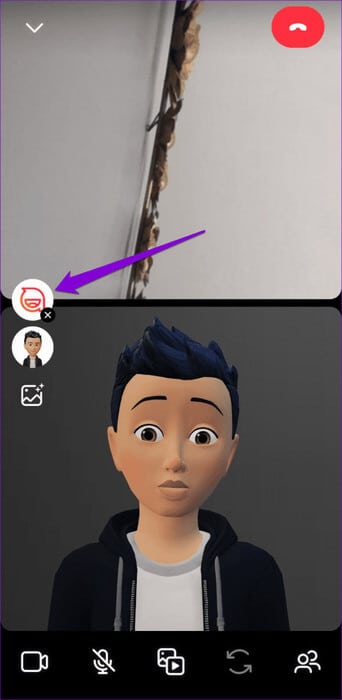
Hur man skapar sin egen Facebook-avatar
Om Facebook Messenger är din föredragna plattform för videosamtal kan du även använda din avatar där. Du behöver: Ställa in din avatar med Facebook-appen Om du inte redan har gjort det.
Steg 1: Öppen Facebook-appen På din telefon. Tryck. Menyikon (tre horisontella linjer) i det övre högra hörnet.
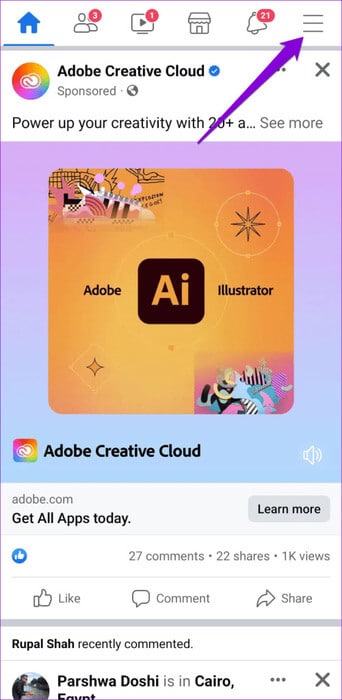
Om du använder Facebook på en iPhone trycker du på menyalternativet längst ner till höger.
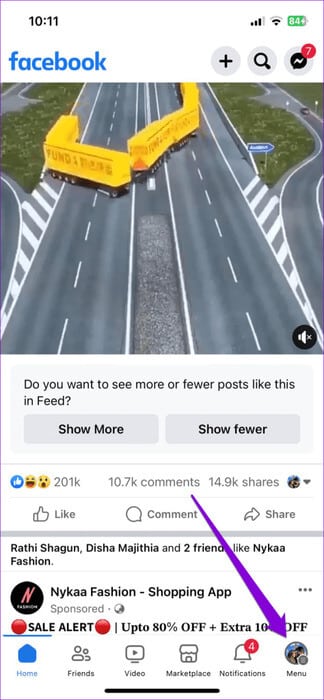
Steg 2: Klicka på Avatarer.
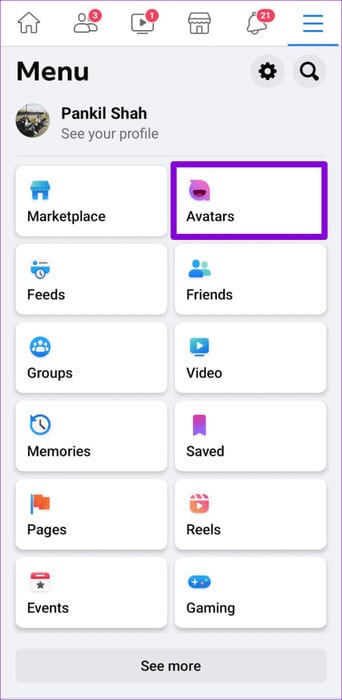
Steg 3: Följ Anspråk som visas på skärmen för att välja din önskade hudton, frisyr, ansiktsform och mer för att skapa din avatar. Tryck sedan på spara.
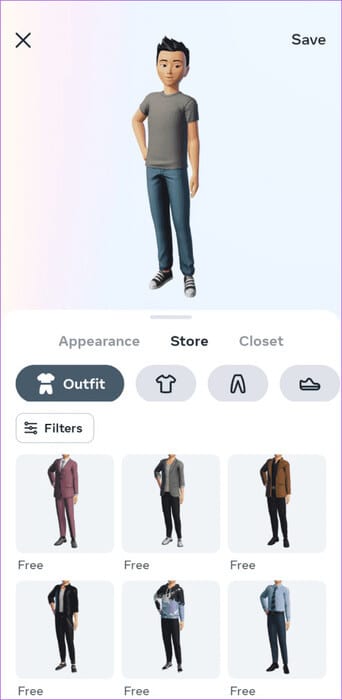
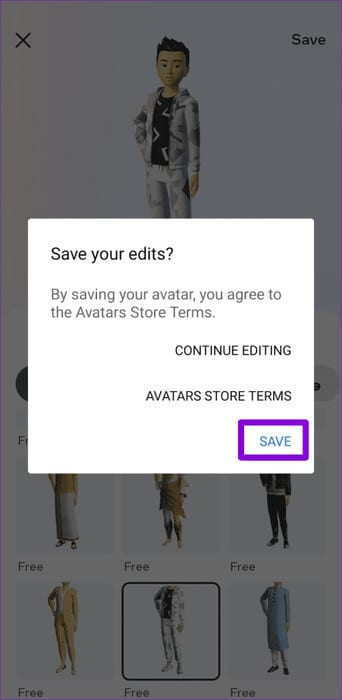
Steg 4: Vänta tills Facebook skapar din avatar och klicka sedan på det följande.
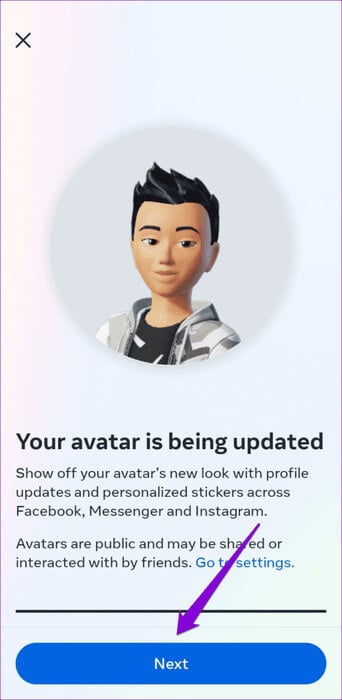
När du har skapat din profilavatar kommer den att vara tillgänglig i Messenger-appen.
Hur man använder sin avatar under videosamtal på Facebook Messenger
Följ dessa steg för att använda din Facebook-avatar i: Messenger-videosamtal på Android Eller iPhone.
Steg 1: Öppna en app Messenger på enheten Android أو iPhone.
Steg 2: använda sig av sökruta Leta reda på personen eller gruppen du vill videosamtal med och tryck på den. Starta ett videosamtal genom att trycka på ikonen i det övre högra hörnet.
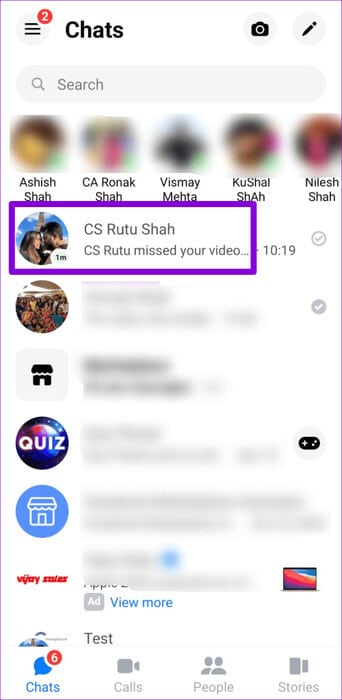
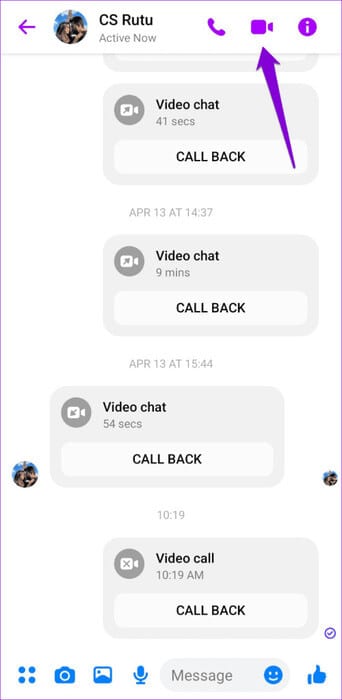
Steg 3: Klicka på ikonen symbolbild Till vänster. Ge det några sekunder, så ersätter appen ditt flöde med din avatar.
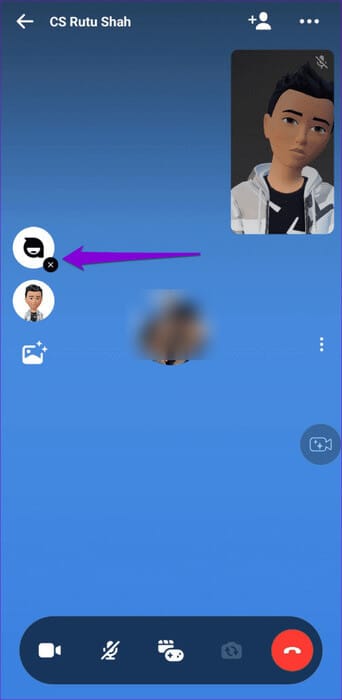
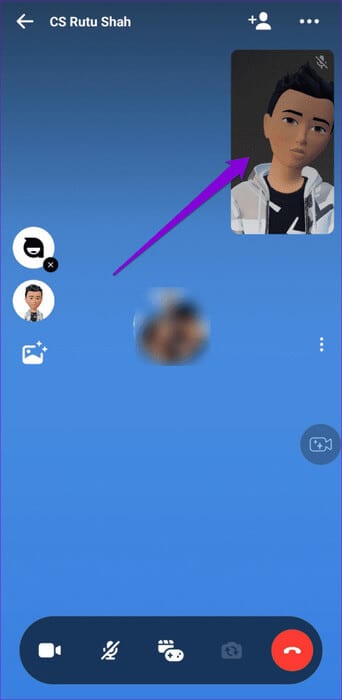
Steg 4: Du kan klicka på ikonen symbolbild Återigen för att använda en av de tillgängliga avatarerna för ditt videosamtal.
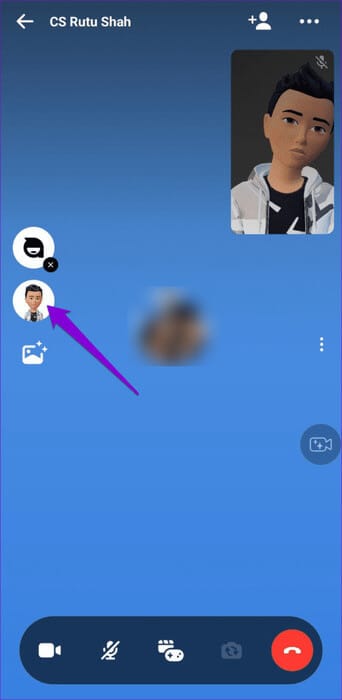
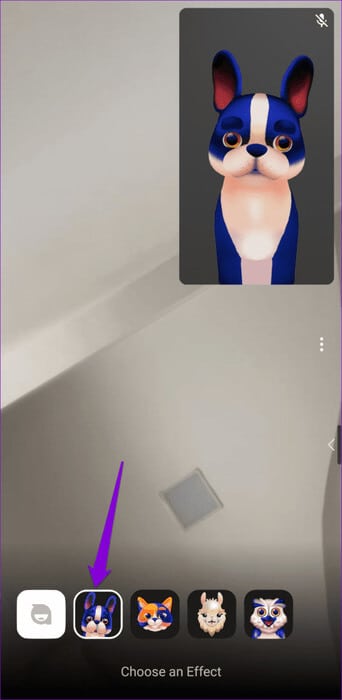
Precis som med Instagram kommer din Messenger-avatar att härma dina ansiktsuttryck under videosamtal. För att sluta använda din avatar när som helst, tryck på avatarikonen markerad med ett X.
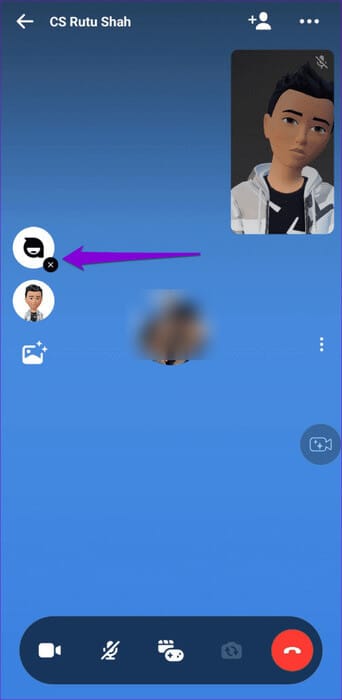
Bli av med kamerablyghet
Oavsett om du vill ge dina videosamtal lite roligare eller behålla en känsla av integritet, är det perfekt att använda din egen anpassade avatar under videosamtal på Instagram och Facebook Messenger. Även om den här funktionen för närvarande är begränsad till Android och iPhone, vore det fantastiskt att se den utökas till skrivbordsversionerna av Messenger och Instagram.
Vad tycker du om den här funktionen? Tycker du att den är användbar? Dela den med oss i kommentarerna nedan.